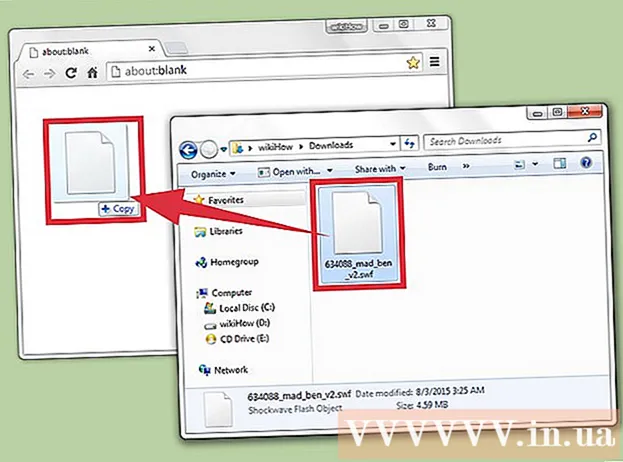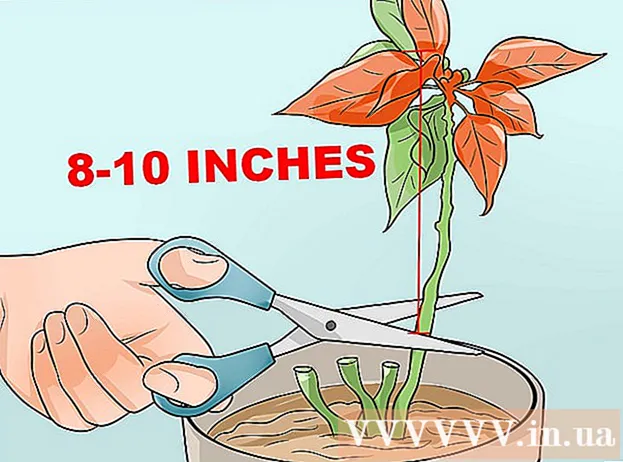May -Akda:
Randy Alexander
Petsa Ng Paglikha:
2 Abril 2021
I -Update Ang Petsa:
1 Hulyo 2024
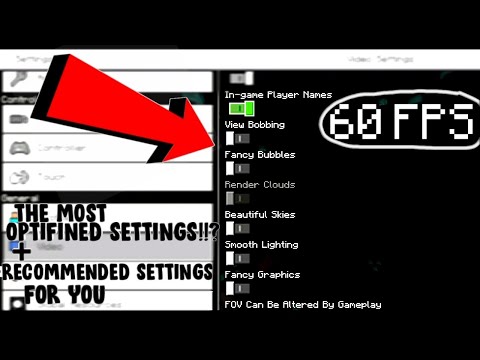
Nilalaman
Ang default na hitsura (o balat) nina Steve at Alex ang makukuha mo kapag nagsimula kang maglaro ng Minecraft. Ito ay isang simpleng hitsura at walang namumukod, maraming mga manlalaro ang madalas na nais na baguhin sa isa pang balat na mas natatangi. Ang mga manlalaro ng Minecraft ay lumikha ng maraming kasiyahan at malikhaing hitsura na maaari mong subukan para sa iyong character.
Mga hakbang
Paraan 1 ng 3: Sa computer
Buksan ang website ng Minecraft Skindex. Bisitahin ang http://www.minecraftskins.com/. Magbubukas ang library ng Skin Index (o Skindex).

Piliin ang iyong hitsura. Mag-click sa hitsura na nais mong ilapat sa character na Minecraft.- Maaari ka ring maghanap para sa isang tukoy na hitsura sa tuktok na bar ng paghahanap.
- Maaari ka ring lumikha ng iyong sariling hitsura kung nais mo.
- Kung nais mong makita ang isang listahan ng lahat ng hitsura sa halip na mga sikat lamang, mag-click Pinakabagong (Pinakabagong) o tuktok (Itaas) sa kaliwang tuktok ng pahina.

Mag-click Mag-download (I-download). Ang pindutan na ito ay nasa kanang bahagi ng pahina ng balat. Ang file ng balat ay agad na mai-download sa iyong computer.- Nakasalalay sa mga setting ng iyong browser, maaaring kailangan mong pumili ng isang direktoryo na i-save o kumpirmahin muna ang pag-download.

Buksan ang website ng Minecraft. Bisitahin ang https://minecraft.net/. Magbubukas ang website ng Minecraft.
I-click ang icon ☰ sa kanang sulok sa itaas ng pahina. Lilitaw ang isang drop-down na menu.
Mag-click Profile (File). Ang pagpipiliang ito ay nasa tuktok ng drop-down na menu. Pagkatapos i-click iyon, maire-redirect ka sa pahina ng mga balat.
- Kung hindi ka naka-log in sa Minecraft, kailangan mong ipasok ang iyong email address at password at mag-click MAG LOG IN bago magpatuloy.
Mag-click pumili ng isang file (piliin ang file) Ang puting pindutan na ito ay malapit sa ilalim ng screen.
Piliin ang file ng balat. Mag-click sa file ng balat na na-download mo. Ang file na ito ay matatagpuan sa default na folder na "Mga Pag-download" ng iyong computer.
Mag-click Buksan (Buksan). Ang pagpipiliang ito ay nasa ibabang kanang sulok ng window. Maa-upload ang file ng balat sa pahina ng profile.
Mag-click I-upload (Mag-upload). Ang puting pindutan na ito ay malapit sa ilalim ng pahina. Kaya't ang hitsura ng character sa kasalukuyang account ay magbabago.
- Kung gagamitin mo ngayon ang account na ito upang mag-log in sa Minecraft sa iyong computer, ang karakter ay magmukhang na-upload lamang.
Paraan 2 ng 3: Sa Minecraft PE
Tandaan: Ang mga pasadyang hitsura ay hindi magagamit, bilang karagdagan ang ilang mga balat / pack ng balat ay kailangang bilhin para magamit sa laro.
Magbukas ng isang mobile browser. Maaari mong buksan ang Google Chrome o Firefox sa anumang mobile device.
Bisitahin ang website ng Skindex. Pumunta sa http://www.minecraftskins.com/ sa isang mobile browser.
Piliin ang iyong hitsura. I-click ang balat na nais mong i-download.
Mag-click Mag-download sa kanang itaas ng pahina ng balat. Ang paglalarawan ng balat ay bubukas sa isang bagong tab ng browser.
I-save ang hitsura. Pindutin nang matagal ang imahe ng balat at piliin I-save ang Imahe (I-save ang imahe) kapag lumitaw ang isang pagpipilian.
Buksan ang Minecraft PE. Ang app ay may isang icon ng isang bloke ng lupa na may isang damo sa itaas nito. Magbubukas ang home page ng Minecraft PE.
Mag-click sa icon ng hanger. Ang pagpipiliang ito ay nasa ibabang kanang bahagi ng screen.
Mag-click sa walang laman na icon ng balat. Ang icon na ito ay nasa kanan ng seksyong "Default", na makikita mo sa kaliwang sulok sa itaas ng screen.
Mag-click Pumili ng Bagong Balat (Pumili ng bagong hitsura). Ipinapakita ng pindutan na ito ang tuktok ng window na "Pasadyang" sa kanang bahagi ng screen.
Pumili ng naka-save na hitsura. I-click ang balat na na-download mo lamang na may mga larawan ng iba't ibang mga piraso ng mga manika ng papel na nakakalat.
- Maaaring kailanganin mong pumili muna ng isang album (halimbawa: Roll ng Camera).
Pumili ng isang modelo ng balat. Mag-click sa isang modelo ng balat sa pop-up window.
- Kung hindi sigurado, maaari kang pumili ng tamang template.
Mag-click Kumpirmahin (Kumpirmahin) sa kanang ibabang sulok ng screen. Ang hitsura na pinili mo ay maitatakda bilang default para sa iyong character. anunsyo
Paraan 3 ng 3: Sa bersyon ng console
Tandaan: Ang mga pasadyang hitsura ay hindi magagamit, bilang karagdagan ang ilang mga balat / pack ng balat ay kailangang bilhin para magamit sa laro.
Buksan ang Minecraft. Pumili ng isang laro Minecraft mula sa silid aklatan ng game console.
- Kung bumili ka ng isang Minecraft disc, ipasok ito sa console.
Pumili ka Tulong at Mga Pagpipilian (Mga pagpipilian at suporta). Ang item na ito ay nasa gitna ng front page ng Minecraft.
Piliin ang item Palitan ang Balat sa tuktok ng pahina. Magbubukas ang pahina ng Mga Pakete ng Balat na may mga pack ng tema.
Pumili ng isang pack ng tema. Mag-scroll pataas o pababa upang makita ang iba't ibang mga package.
Piliin ang iyong hitsura. Pagkatapos pumili ng isang pack ng tema, mag-scroll pakaliwa o pakanan upang makita ang hitsura na nais mong gamitin.
- Ang ilang mga balat ay may bayad. Kung nakakita ka ng isang icon ng padlock sa kanang ibabang bahagi ng napiling balat, bahagi ito ng premium pack.
Pindutin ang pindutan A (Xbox) o X (PlayStation). Ang hitsura na pinili mo ay maitatakda bilang default para sa iyong character. Lilitaw ang isang berdeng checkmark sa ibabang kanang kahon.
- Kung ito ay isang bayad na tema, hihilingin sa iyo na bumili ng isang pack ng balat. Maaari mong pindutin ang pindutan ng B o to upang lumabas sa dayalogo.
Payo
- Kung hindi mo gusto ang mga balat na magagamit sa online, maaari kang lumikha ng iyong sarili.
- Kahit na ang Skindex ay ang pinaka-komprehensibong pahina ng balat, may iba pang mga site na nagbibigay ng mga balat tulad ng http://www.minecraftskins.net/ din.
Babala
- Kapag gumagamit ng isang computer, dapat mo lamang baguhin ang hitsura sa pamamagitan ng opisyal na website ng Minecraft.
- Ang anumang mga website ng third-party o mga file na nangangailangan ng isang Minecraft username at password ay naglalaman ng mga virus. Huwag kailanman ibigay ang impormasyon ng iyong account kapag nagda-download ng mga balat, maliban kung sigurado ka na ang orihinal na laro ay humihiling ng password, o kung binabago mo ang mga balat sa opisyal na website ng Minecraft.
- Kung nais mong maglaro ng Minecraft kasama ang mga kaibigan, hindi namin inirerekumenda ang paggamit ng mga pinaghihigpitang balat kapag nagpe-play sa multiplayer, dahil maaari lamang itong magamit sa isang solong mundo ng manlalaro. . Sa halip, ang paglalaro nang mag-isa ay isang magandang ideya kung gumagamit ka ng isang pinaghihigpitang balat.